(1)スマートフォンカメラ機能2023
2023年が幕を開けた。
コロナ禍やウクライナでの戦争が、世界のデジタル化を加速させているようにも見えた2022年。
2023年はもっと凄いことが起こりそうな予感。
今、最も熱い男、イーロンマスクが主導するStarlinkのサービスが日本にも舞い降りる。
これの何がすごいのか?
一民間企業が独自に複数の人工衛星を打ち上げて地球上の通信を完全網羅しようというのだから
頭がおかしいというか、とてもとても常人では考えられないことを現実にやろうというのが
恐ろしい。今も複数衛星を所有し、ウクライナの状況を地球の外から観察しているんだから
スケールが違う。
こうなると、数万円で地球上のどこにいようが、スマートフォンいっちょうで、情報を双方向
で難なく共有できてしまう。
こんなことが、私の生存中にできるなんて、、、、、アンビリバボー(@#@)
さて、2023年最初のお題だが、スマートフォンのCamera機能についてだ。
地球上のどこからでも即データ送受信可能となるにあたり、スマートフォンの重要性は
ますます高まる。中でもCamera機能は、撮ったその場で全世界へ発信できるとなれば
スマートフォンでどれぐらいイイ写真と映像が素早く撮れるかで、価値が決まる。
昨年もかなり凄い機種が各社から発売されている。
特にアップル社やサムスン電子、ファーウェイの写真・映像機能は目を見張る。
そのどれかを試せば、さぞやイイ結果が得られること間違いなしなんやが、いかんせん
高すぎる。スマートフォンの寿命というのはとても短い。進化が早いということも
あるし、バッテリーのことも考えると2~3年周期での買い替えが望ましいが、
仕事で使っているとはいえ、15万円を超える値段はさすがにひいてしまう。
それは多くの方が感じているのでは?
そこで、今回テストした最新機器は、10万円以内で買える高機能スマートフォンで
日本国内で使用するにあたり、値段以外にいくつかのことを条件とにした。
・まずは大きさと重量だが、軽くて片手に収まること
・おサイフケータイが使えること
・他のデバイスに頼ることなく高画質の画像・映像が撮れること
・水濡れ等の悪条件に耐えられること
とまあ、リーズナブルで上記をクリアするのはやや難しいかもしれない。
水濡れOKとなると、今現在はASUS Zenfon9となるだろうか?


スマートフォンとして重要な検索や翻訳、メモ、他デバイスとの連携、画像・映像重視となれば、
他にもGoogle Pixelという選択もあるのですが、流水を浴びても大丈夫というお墨付きは無いよう
なので、過酷な条件下となればASUS Zenfon9がベターということでしょうか。
日本国内ではあまり人気のない機種で知らない人のほうが多い機種ですが、筆者は以前の
Zenfone7proを今も好んで現役使用中です。理由は3レンズを使った超広角・広角・標準撮影が
可能でフリップ機能があることと、撮影時のジンバル機能もそこそこのレベルなので他デバイスを
使用しなくてイイことと256GBのマイクロSD使用可能というメリットがあります。
ただし Zenfon9と比べてひとまわり大きく重いという欠点があり、ポケットにしまって歩く
のには難があります。そのため、ちょっとお散歩へ出るときは煩わしく感じます。
で、写真講座ですので、肝心の画像ですが、以下の比較を見れば一目瞭然。
後から処理しなくていいようにハイコントラストでシャープネスが効いていて原寸であれば
やや心地いい感じといえばいいでしょうか。拡大すると彩度が高すぎてシャープも効き過ぎで
後からの処理はほぼほぼ不可能。プロシューマにはお勧めできない画質ですね。

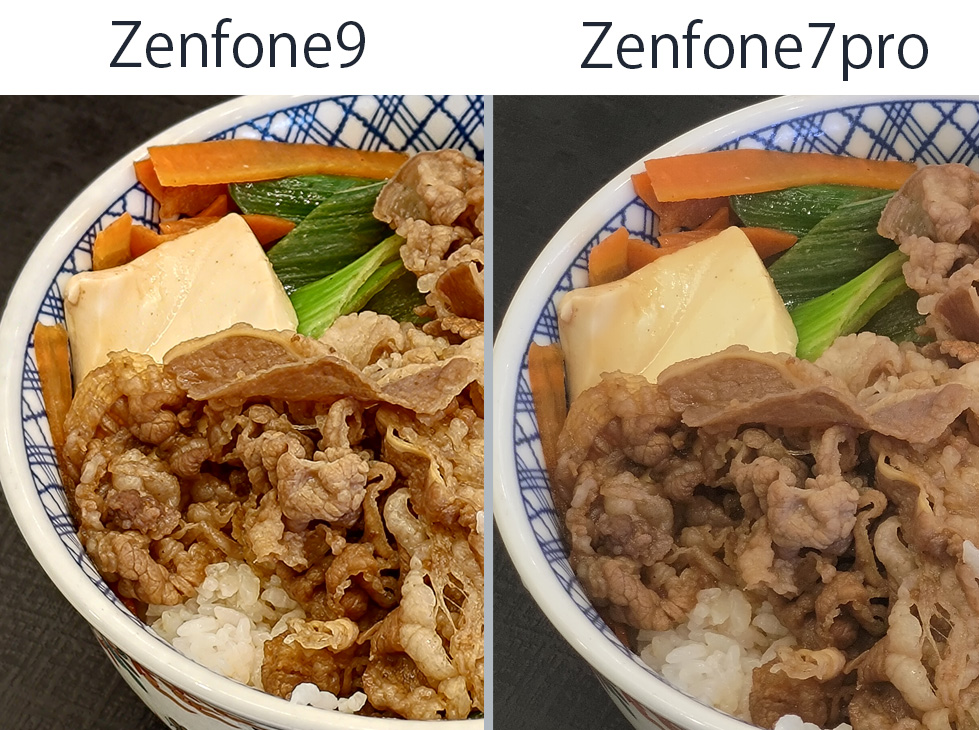
続いて映像は、

これもZenfone7proと比べて高彩度でハイコントラスト。
なにもいじらないというのであればオーケー。
長所としては搭載されているジンバルスタビライザーが前の機種よりも強力で
手持ちで歩きながらの撮影でもほとんどブレません。
悪条件下でのサブビデオカメラとしてならプロシューマにおすすめかもしれません。
最後にこのASUS Zenfon9の仕様からもわかるようにSDカードが使えなくなってきていて
重い画像・映像ファイルを内部に溜め込むと動作しなくなるので、クラウドなりPCリンクで
撮ったファイルを定期的に移す必要があります。256GBのプロ仕様でもSDカードがないと
4K映像を多数撮れば、すぐ満杯となるため同様の作業が必要となります。
これからのスマートフォンはコンパクトで多機能、上質画像映像が労せず得られて迅速に
送受信できることがカギでしょうか。そしてもう一つ、悪条件下で耐久性がどれだけあるか?
というのも重要でしょうね。
(2)Photoshop5月のアップデート
このページでは、どういう訳か、あまり取り上げることがなかったPhotoshopについて、5月のアップデートが
あったので少しだけ取り上げたい。私自身は1996年発売のPhotoshop4.0からMac版で購入し本格スタートした。
その後も買い続け、バージョンCS5まではWin版と交互に買って最新版をインストールしたほうで主要な画像処理を
こなしていた。その関係上、Win&Macのどちらでもフォトショップの操作は違和感がない。仕事上、Raw現像ソフトに
ついても良いものがあればそれを使ってきたので、今からでもいいものがあると聞けばすぐさま試している。
ただし、この後の本題にも通ずることだが、AIまで活用して修正ありきでスピード重視の時代に、最も早く確実安全
に画像・映像処理ということを考えると昔も今もPhotoshopしかないと考える。私自身は現在、ウェブが仕事の大半
を占めるが印刷への最適化を今でも求められることがあるため、印刷用データ作成(CMYK変換)をいつでも簡単に行
えるよう環境を整えてはいる。理由は多くの印刷所がMacで作ったCMYKデータでないと受け付けないと言っていた頃
から、自作のCMYK変換テーブルを作って対応していたから何を言われても困ったことがなかった。困るのはPhotoshopが
この世から無くなることである。その名の通り、写真に関するA to Zを掌握しているPhotoshopを使いこなすことが、
写真を扱う者にとっては必要であることは、今のほうが重要かもしれません。そんな重要なソフトを思うように使いこなせない
という写真家の方々のご要望でお手伝いをしたことも多々ありましたが、近年は写真を多種多数扱う企業からも質問があ
るので、その答えの一つを掲載いたします。
現在のPhotoshopは私が本格使用しだした四半世紀前とは全く違うソフトへと変貌しています。ツールも増え、修正方法の
概念もかなり変化しています。年何度かのアップデートを繰り返すことで、特にAIの精度が上がり、Rawデータのノイズ軽減に
ついては手動よりもAIを使用したほうがいい結果を得られることが多くなりました。画像修正も「コンテンツに応じたぬりつぶし」
で不要な背景を塗りつぶせるケースが増え、私の仕事ではかなり時間短縮ができております。
そして今回のアップデートで加わった削除ツールは、ただただなぞるだけでこの通り↓
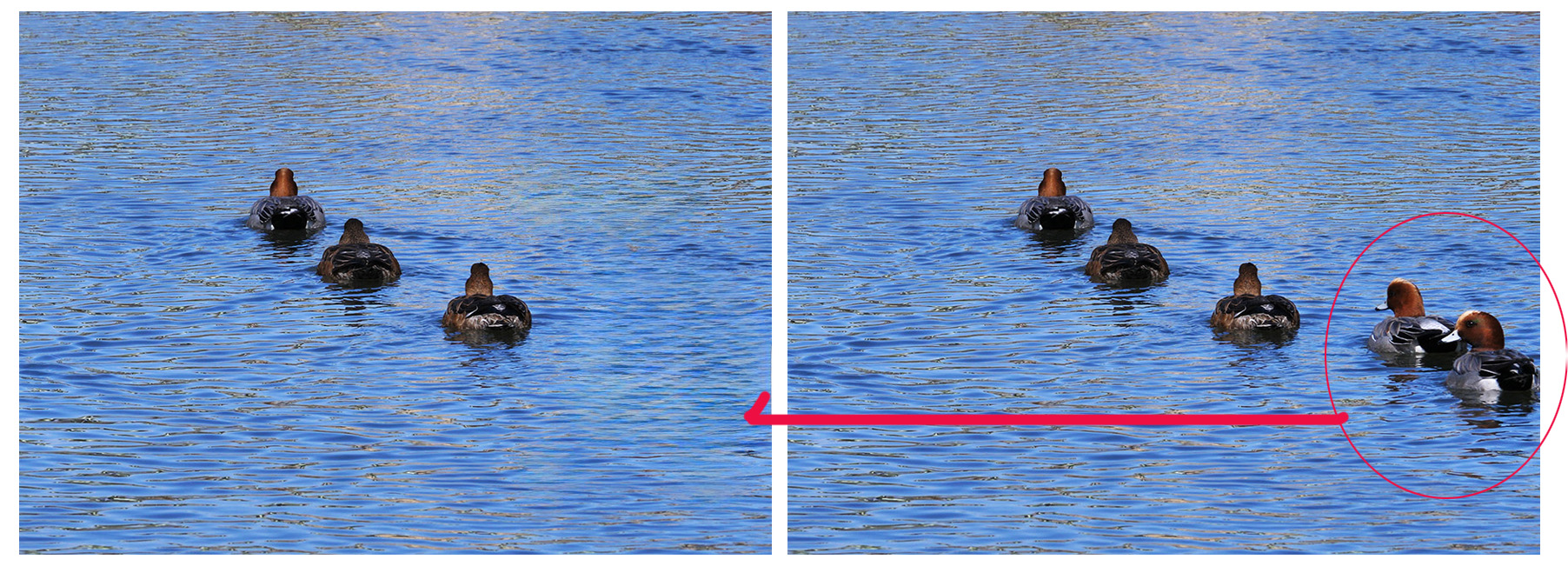
プロの目では若干直したいところですが、急いでいる編集者にはこれで十分なような気がします。
次も今回のアップデートから使えるようになった、初心者向けとでも言いますか色調補正プリセットが導入され、まずは
プリセットで大きく変えて後から微調整を行うという今までとは逆の操作で、比較的面倒な作業を素早く仕上げることが
出来るようになりました↓

そして最後は、AIで自動選択した画像の背景をグラデーションツールで変えるのですが、以前のバージョンでは一度グラデーション
をかけてしまうと後から変更はできず、せいぜいパーセンテージ落とすだけでしたが、今回からは自在にコントロールできるように
なりました。↓
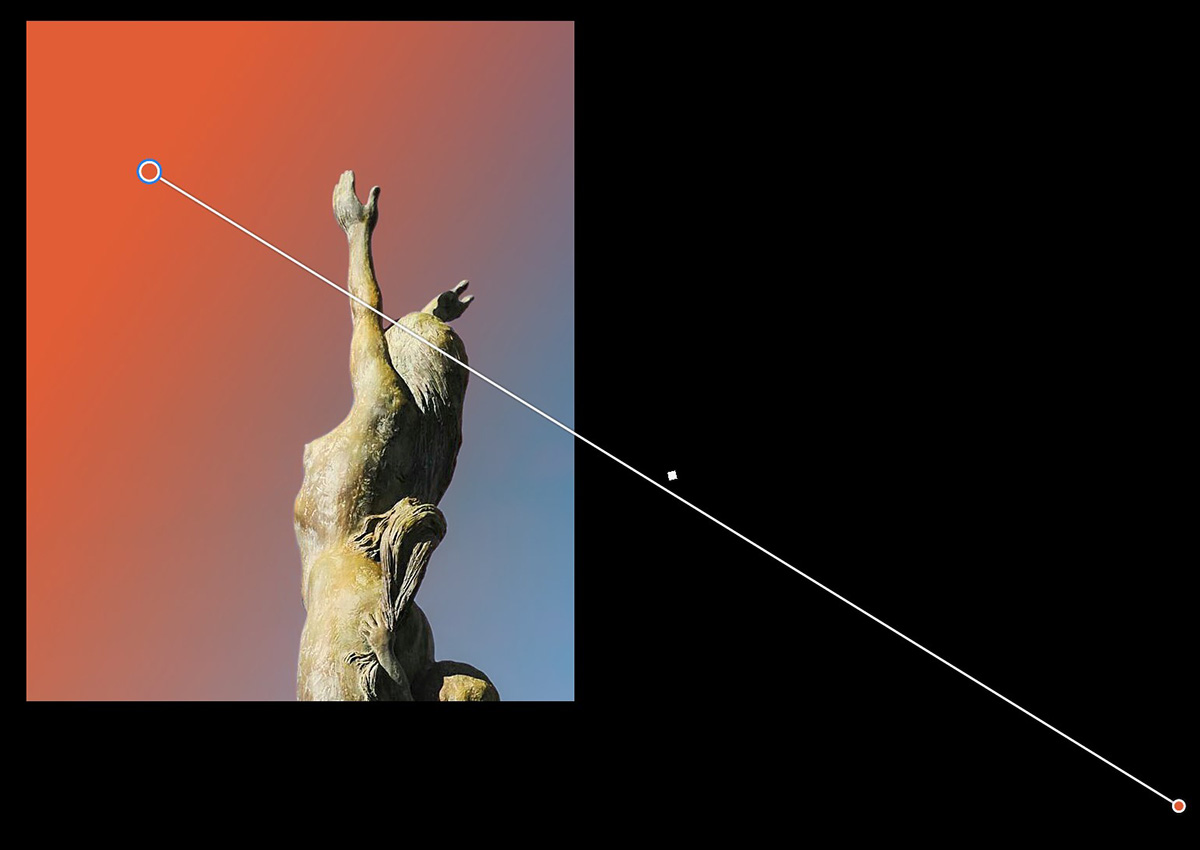
このようなアップデートが毎年幾度となく行われれば、数年経つと、かなり違ってくるので、数年間使わなくなると
また初心者へと逆戻りするのではと考えます。「習いたい」というお言葉はよく耳にしますが、実際に運用していくには
毎年いくつも新しいことを覚えることが多すぎるので、いかがなものかと思います。
(3)フィルム問題
デジタル全盛時代であれ、写真と映像の古い記録はフィルムで撮られていることは誰もが知るところです。
今や一人一台のデジタルデバイスを持つ時代である。小学生だってノートパソコンやタブレットを配布されて
授業で使ってはいるが、古いフィルムをそのデバイス用にデータ化する方法はあまり知られていないので、この
ページで記しておくことにしました。
私が写真のデジタル化をした四半世紀以上前はデジタルカメラはあれど、総画素数がまだ1000万画素には程遠く
(スキャナタイプ・マルチショットタイプは別としてワンショットタイプのみ)色深度も浅く仕事で使うには無理が
あり、仕事では全てフィルムをスキャナで読み込んで、そのデータを最適化していました。
その頃はプロフォトグラファーも大半がフィルムカメラで仕事をしており、デジタル化ははるか先だと思われていま
した。今となってはおとぎ話のようですが、これが現実。
さて、本題のフィルムのデータ化ですが、フィルムは一コマ一コマを読み取り機器であるスキャナーにセットして
光を当てて映し出しセンサーで読み取り一旦保存します。この保存ではできるだけ多くの色数を読み込ませ
劣化が無いようにJPEGではなくTIFF16ビットがお勧め。この1枚の読み込み時間は精細度が高ければ高いほど
長くなる傾向があるので、最終的にはどれぐらい時間があるか?何に使うか?で選択するしかありません。
私の経験から言えるのは、プロであっても無駄な時間と考えるので外注したい案件です。ただし、外注すると
ホコリの付着やキズを付けたまま読み込まれて、使えないというケースがあるので美しく残しておきたいのであれば
セルフスキャンをお勧めします。その際のお勧めですが、パソコンへには繋がなくても単独短時間で読み込みができて
小型軽量で持ち運びができるもの。そしてフィルムサイズは自分が持っている範囲まで!
なぜこのようなお勧めをするか?ですが、面倒な作業ですから思い立った時に簡単動作で保管に邪魔とならない
ことが重要であるとフィルムスキャニングを多数こなした経験からです。今は撤退した国産有名メーカー5機種を使って
得た結論なのです。

上の画像内の機種ですと、背面にセットされたSDカードに記録されるので、それを手で抜出しパソコンへデータを
移して最適化します。私の場合はPhotoshopのCameraRawフィルターを使って16ビット処理した後ニューラル
フィルターでJPEGノイズ除去が現在スタンダードとなっています。
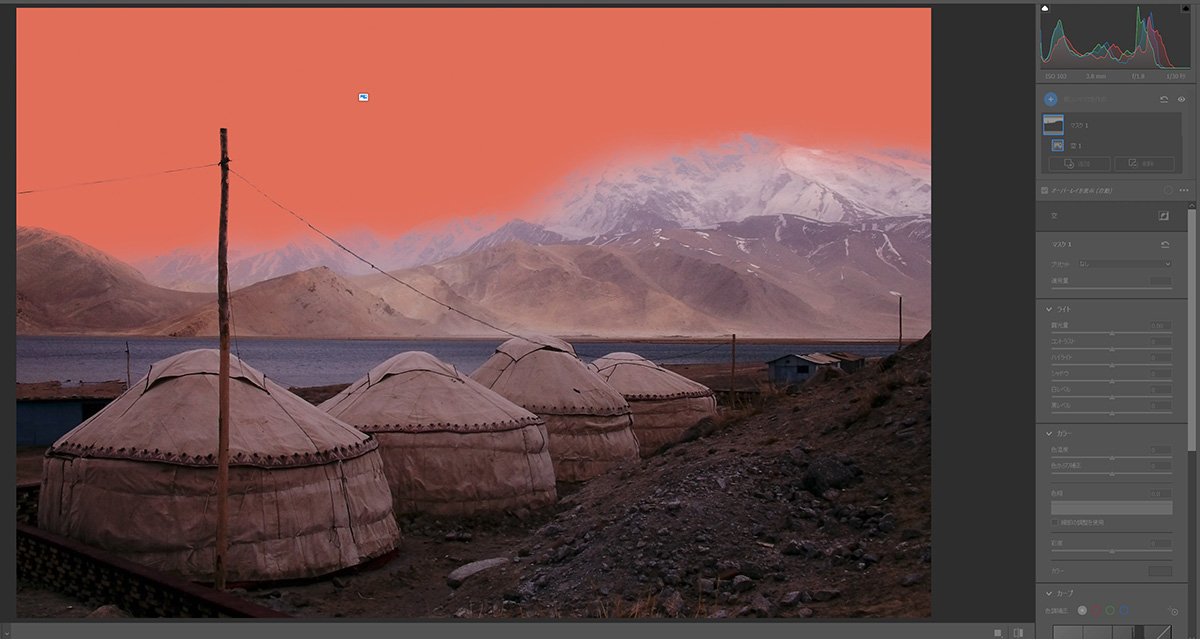
処理したデータです。ちなみに元のフィルムは富士ベルビア135でカメラはNikonF3で29年前に撮影したものです。

そして、昔々25年前にデータ化したものは、その頃のソフトウェアとハードウェアの問題でカラースペースや保存形式等
が現在とは合わないので、再度スキャンも面倒ですから変換作業で対応し、最適化し直します。古い写真というのは
データ化すれば使えるものもありますし、資料としての価値もあるので、面倒でも丁寧な作業で保存しておけば
後々意外な場面で使えます。私の場合はもう撮ることがほぼほぼ不可能な場所・ものを今も仕事の背景や作例等で
使用しています。




上の写真たちは、四半世紀前にポジティブフィルムをCanonとNikonのフィルムスキャナで読み込み、当時はカラースペースの
概念も薄い頃でPhotoshopの4.0で画像調整&修正を施しPhotoshopデータのまま保存していました。
まだ通信もISDNでデータ送信には不向きなため、カタログを自作し、都度クライアントさんに送付し発注されれば
JPG化してメディアにコピーして納品していました。そのカタログがコレ↓

今となっては古い古いお話です。
結びに、フィルムの扱いについてですが、現在撮影そのものは現像処理できないものもあることと保管が大変なので
新規のフィルム作業は考えにくいでしょう。今手持ちの古い思い出のあるフィルムがカビたり傷ついたりしないうちに
上記お勧めの高精細度スキャンをかけて、自前のメディアかクラウドに保存することを強くお勧めします。
作業は早ければ早いほどいいでしょう。フィルムをなくしたりする前に!!
(4)生成AI問題
今年に入って急速に進化しだしたchatGPT、生成AI技術。
仕事に大きな影響を与えるこの二つの人工知能技術を見て見ぬふりして通り過ごすことはできない。
かなり前からAdobeが人工知能に関する研究開発に着手していることは、Adobeのソフトウェアをクリエイティブ
の最前線で使用するものであれば知ってはいてもその進み具合は公開されているわけではないので、その実力
のほどは、あまり知られていないでしょう。
私がメインで使用するPhotoshopは、ここ3、4年でAIによって処理できるツールが徐々に組み込まれ、おかげで
作業の半分はAIが担っていると言っても過言ではない状況になった2023年の中間点です。
今年6月に発表されたPhotoshopのベータ版は、言語の制約はあれども画像選択した被写体ないしは背景に
文言打ちこむだけで、消し去るか違うシチュエーションの背景に変更してくれる。
下の5つのうちの4つの画像は、元画像の花びら以外は生成AIが作り出した背景だ。
作業としては背景を選択し「沼」(※英語にて)とうち込んだだけである。特別なことは何もしていない。
それでいて4つの画像を十数秒で出してくれた。
この出来をみると、時間をかけて背景を選択し手動で合成処理することがバカバカしくなってこないだろうか?
まずは見てほしい。どれが元画像か?





どうだろうか?
これを見てもまだ合成作業を従来通りやれるだろうか?
ちなみに人物の背景も同様である。
このフローがいきわたるようになれば、写真家やレタッチャーの作業領域が激変することは間違いない。
さてさて、2~3年後にはどうなっているのでしょうか?
(5)生成AIが短期間で進化
前回ご紹介したAdobePhotoshopの生成AIを可能にしたベータ版が昨日更新されバージョン25となり
さらなる進化を遂げているので、仕事中ではあるが、こちらも大事なことなのでテストしこのページにその実力の
一部を少しだけ記しておきたい。
今回のバージョンでまず日本語に対応している。そして驚いたのは余白部分を生成AIが画像で埋めてくれている。
今回テストした画像は、ちょうど20年前、青森で撮影した風景を元に上下に画像生成させているが、これを
生成画像と気づくだろうか?
撮った本人である私ですら、昔の画像なので、リアルな画像ですと言われれば信じてしまう。
ここまで進化されてしまうと、写真の概念そのものが変わってしまうことは避けられない。
本物と偽物の区別がつかなくなってしまうのである。例えばモデルのグラビア撮影も別の場所で撮影し簡単に背景を
作れてしまうし、モデルそのものも変えて本物と偽物が区別できなくなるでしょう。



この画像を見て、ぜひ意見を伺いたい!
(6)Raw現像の進化
かつてAdobeは画像のRawデータ現像機能を追加した頃、こんなことを記していた。「撮影されたRawデータを
現像できるようにはなったが、技術的に進化することで後々、同じデータをより良く現像できるようになるので
Rawデータはそのまま保管しましょう」というようなことをうっすらと覚えている。
Adobe PhotoShopでRawデータの現像が可能になったのは2002年 に発売されたPhotoshop 7.0からだ。
ただし発売当初のディスクには組み込まれておらず、早めに購入したユーザーには後からプラグインをディスクで
送付してくれた。その頃の現像メニューは、CPUがシングルコアで、パフォーマンスが今のマルチコアとは比べ物には
ならず、それほど複雑で細かな作業はできませんでした。もちろんその頃はAIも組み込まれていないので、1枚の
画像を2~3回現像し、合成することも多々あり、作業の面倒さからプロの間でも敬遠されがちでした。
それから20年の歳月が流れ、その間もPhotoshopは着々と進化を続けて、クラウド化された現在のCCバージョン
の最新バージョン25でAI化が進み、プロはおろかハイアマチュアの間でも徐々にRaw現像が定着し、選択・修正の
みならず、生成までをいとも簡単にできるようになり、深い知識がなく経験の浅い素人でも短期間にマスターとまで
いかなくても十分仕事で通用する画像が短時間で作り出せるようになりました。四半世紀以上にわたり
Photoshopを使い続けて、今も画像処理ではメイン使用している筆者はAdobeの今までの努力と結果に
敬服するばかりです。
そしてRawデータ現像の比較を19年前に撮影したRawで当時の現像結果と最新のバージョンで現像した結果で
比較をしてみましたのでご覧ください。
しかし、その前にPhotoshopの歴史について大まかに軽くご説明を。
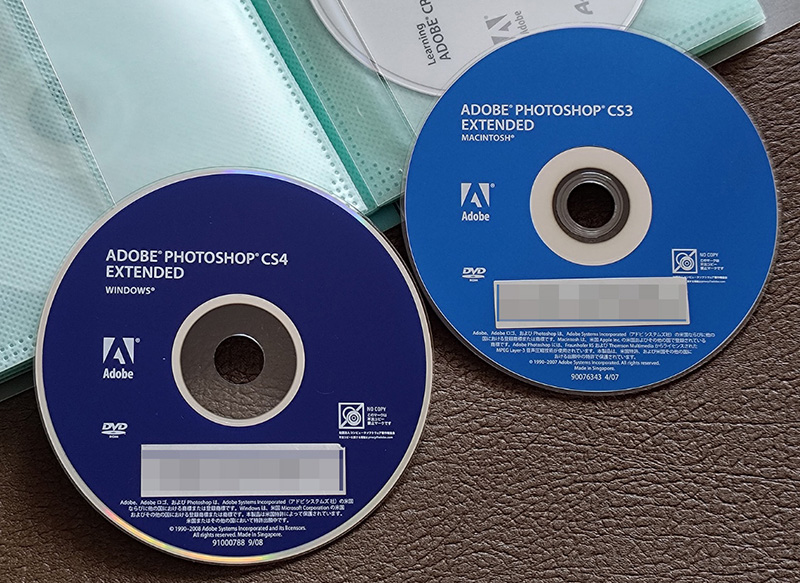
1990年に発売されたバージョン1から7までは出来上がった画像データを開いて8ビットカラーでの作業がほとんど
で、これを第一章とするならば、2003年から始まったCSバージョンが第二章で16ビットカラーを包括的に操作で
きるようになり、アニメーションや3D、動画も扱えるようになりました。その間も発売されるデジタルカメラ各社の
Raw現像にはネットよりアップデートができましたが、MacとWinではディスクを別購入しなければならず、アップ
グレード購入と言えど、筆者が2種同時購入は予算オーバーで出来ず、交互に購入していました。
そして、それもディスクでの売り切りビジネスがCS6で終了となり、CS6からはクラウド契約も始まり、
第三章ともいえるCCバージョンからはクラウド提供のみとなり、AI化が加速しバージョン25ではかなり完成度
の高い修正ツールと生成AIが搭載されました。
このAI化がRaw現像にも一役買い、選択ツールが飛躍的に進化し古いデータでもRawであれば、当時のPhotoshop
とは比べ物にならない仕上がりになることが下の写真で証明されました。
下の写真は19年前に初期のCanon EOS Kiss Digital 630万画素で撮影し、左側はバージョン9(CS2)
で現像したものです。違いがはっきりと分かります。どちらもRaw現像処理を施しただけの画像です。

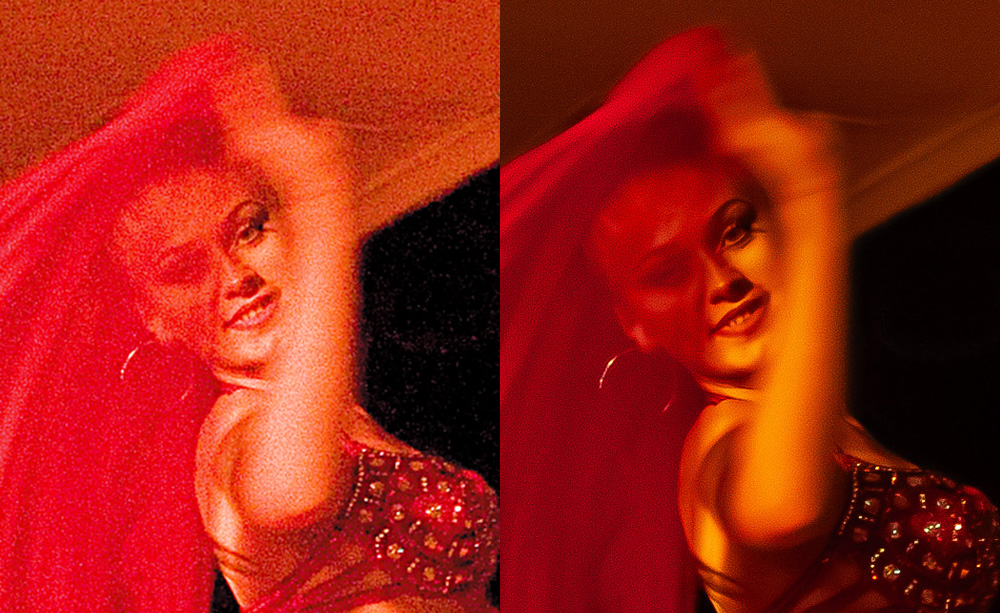

いかがでしょうか?
20年後の今、約束を果たしたAdobeは凄いですね。恐れ入りました_(-_-)_